Acerca dos ambientes de proba
Usando o centro de administración de Microsoft Power Platform, pode crear ambientes de varios tipos. Usando ambientes de proba, as empresas e clientes poden probar novas funcións e solucións. Hai dous tipos de ambientes de proba: proba (estándar) e proba (baseados en subscricións).
Nota
O termo "proba", como se usa en todos os demais temas e na interface de usuario, refírese ao tipo estándar de ambiente de proba en lugar do tipo baseado na subscrición.
Non todas as empresas e administradores abordan as probas do mesmo xeito. Isto é especialmente certo á hora de decidir se permite que os usuarios proben novas capacidades. Algunhas empresas permiten aos usuarios probar as funcións en forma de autoservizo. Outros queren que os administradores controlen completamente o que se intenta e quen ten licenza para usar o ambiente. Os dous tipos de ambientes de proba proporcionan este nivel de control.
- Proba (estándar): este é o tipo de ambiente de proba que poden empregar as empresas para permitir que os usuarios e os xestores de departamento proben novas funcións e creen rapidamente aplicacións e procesos de pouco código e sen código. Os administradores de organizacións (arrendatarios) poden permitir a todos os usuarios crear probas ou só administradores de arrendatarios. Se o permiten os usuarios, calquera usuario desa organización que teña licenza adecuada pode crear un ambiente de proba de 30 días. Despois de 30 días, o ambiente está desactivado e elimínase.
- Proba (baseada en subscrición): este é o tipo de ambiente de proba que poden empregar as empresas para desenvolver solucións máis grandes, de varios usuarios e de varios departamentos e realizar revisións de proba de concepto. Os administradores de arrendatarios poden engadir un ambiente de proba (baseado en subscrición) ao seu arrendatario ou os novos clientes poden rexistrarse para un novo arrendatario e converterse en administradores globais. Para novos clientes, créase unha subscrición xestionada por administrador cun número establecido de licenzas (normalmente 25); os administradores controlan que outros usuarios obteñen licenzas asignadas. Unha subscrición administrada por administrador ten unha data de finalización que se pode ampliar.
Ningún dos dous tipos de ambiente consume capacidade retribuída. Pode converter calquera tipo de ambiente de proba nun ambiente de produción cambiándoo para consumir a capacidade de pago, que evitará que estea desactivado e suprimido. Despois de converterse nun ambiente de produción, seguirá o ciclo de vida da licenza de pago.
Varias formas de iniciar unha proba
O tipo de ambiente de proba que crea depende de onde inicie e dos seus permisos de nivel de arrendatario.
| Tipo de proba | Permisos de nivel de arrendatario | Crear localización de proba |
|---|---|---|
| Proba (estándar) | Usuario ou administrador | Centro de administración de Power Platform. Consulte Crear un ambiente de proba (estándar) no centro de administración de Power Platform |
| Proba (estándar) | Usuario ou administrador | https://trials.dynamics.com |
| Proba (baseada na subscrición) | Administración | Centro de administración de Power Platform. Consulte Crear un ambiente de proba (baseado en subscrición) no centro de administración de Power Platform |
| Proba (baseada na subscrición) | Usuario ou administrador | Páxinas "Comezar", como: |
Crear un ambiente de proba (estándar) no centro de administración de Power Platform
Inicie sesión Centro de administración de Power Platform con credenciais de administrador.
Vaia a Ambientes e logo seleccione + Novo.
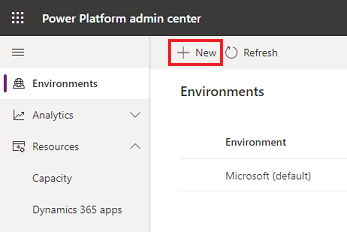
Introduza a seguinte información e, a seguir, seleccione Seguinte.
Configuración Descripción Nome Nome do ambiente. Tipo Escolla Proba. Rexión Escolla unha rexión para o ambiente. Propósito Descrición do ambiente. Quere crear unha base de datos para este ambiente? Seleccione Si para engadir unha base de datos de Microsoft Dataverse para o ambiente de proba (estándar). 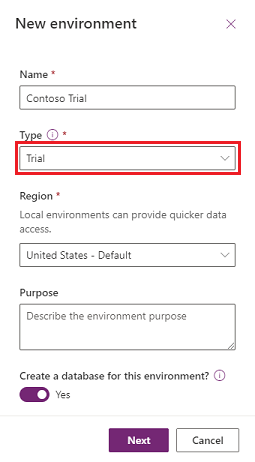
Introduza a seguinte información e, a seguir, seleccione Gardar.
Configuración Descripción Language Idioma predefinido para este ambiente. Moeda Moeda base usada para os informes. Activar aplicacións de Dynamics 365 Seleccione Si e logo seleccione as aplicacións para implementar automaticamente, como Dynamics 365 Sales e Dynamics 365 Customer Service. Aplicar datos e aplicacións de exemplo Esta configuración está preestablecida en Non e non se pode cambiar. Grupo de seguranza Seleccione un grupo de seguranza para restrinxir o acceso a este ambiente. 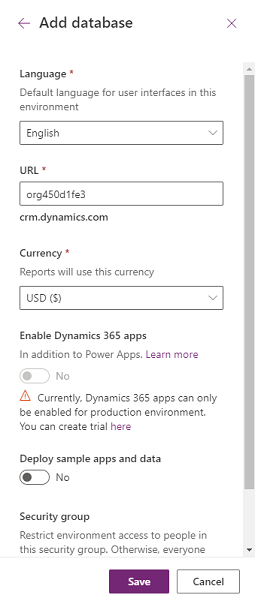
Crear un ambiente de proba (baseado en subscrición) no centro de administración de Power Platform
Inicie sesión Centro de administración de Power Platform con credenciais de administrador.
Vaia a Ambientes e logo seleccione Novo.
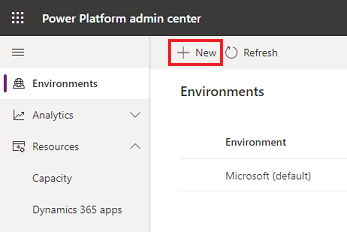
Para Tipo, seleccione Proba (baseada en subscrición) e logo encha e seleccione outras configuracións. Seleccione Seguinte.
Configuración Descripción Nome Nome do ambiente. Tipo Proba (baseada na subscrición). Rexión Unha rexión para o ambiente. Propósito Descrición do ambiente. Crear unha base de datos para este ambiente Esta configuración está preestablecida en Si e non se pode cambiar porque debe crearse unha base de datos de Dataverse para un ambiente de proba (baseado na subscrición). 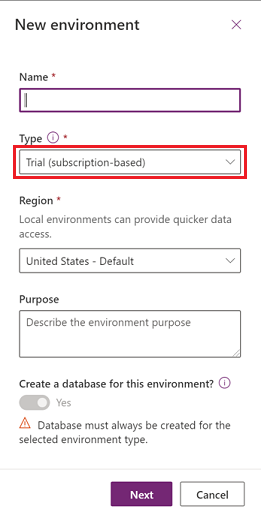
Especifique os axustes seguintes e despois seleccione Gardar.
Configuración Descripción Idioma Idioma predefinido para este ambiente. Enderezo URL O nome do ambiente para incluír no URL. Moeda Moeda base usada para os informes. Activar aplicacións de Dynamics 365 - Seleccione Si para amosar a configuración Despregar automaticamente estas aplicacións, descrito na seguinte fila desta táboa.
- Seleccione Non para fornecer un ambiente sen aplicacións incluídas. Será capaz de crear probas para aplicacións e fluxos de pouco ou ningún código, pero non a plataforma completa de aplicacións de Dynamics 365.
Aplicar estas aplicacións automaticamente Esta configuración aparece se establece Activar aplicacións de Dynamics 365 en Si. - Seleccione Todas as aplicacións empresariais, Servizo de atención ao cliente Pro ou Profesional de vendas para implementar e probar aplicacións de Dynamics 365.
- Seleccione Ningún para fornecer un ambiente sen aplicacións incluídas.
Grupo de seguranza Seleccione un grupo de seguranza para restrinxir o acceso a este ambiente. Aplicar datos e aplicacións de exemplo Esta configuración aparece se establece Activar aplicacións de Dynamics 365 en Non.
Seleccione Si para incluír exemplos de aplicacións e datos. Os datos de exemplo ofrécenlle algo co que experimentar mentres aprende.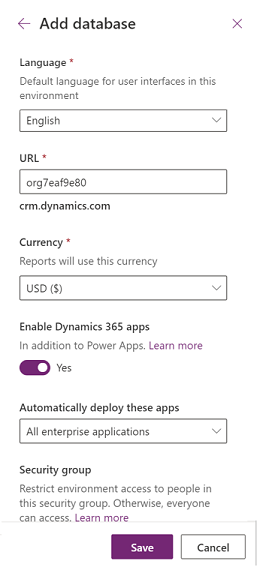
Comprobe a data de caducidade dun ambiente de proba (estándar)
Inicie sesión Centro de administración de Power Platform con credenciais de administrador.
Vaia a Ambientes> [seleccionar un ambiente de proba] >Ver todo. Comprobe os Días restantes.
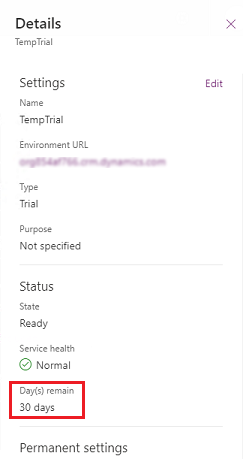
Comprobe a data de caducidade dun ambiente de proba (baseado en subscrición)
Un ambiente de proba (baseado en subscrición) dura mentres a subscrición está activa. Para comprobar a súa data de caducidade, realice os seguintes pasos.
Inicie sesión no Centro de administración de Microsoft 365 coas credenciais de administrador global.
Seleccione Facturación>Os seus produtos e logo seleccione o separador Subscricións.
Seleccione a súa subscrición a Dynamics 365 e revise a data na sección Facturación.
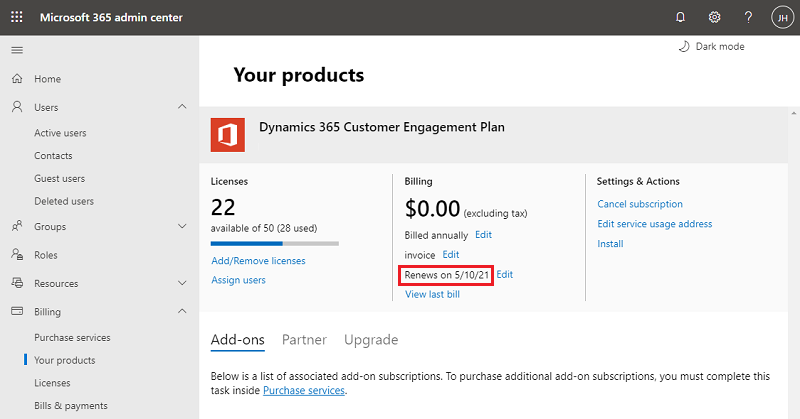
Ampliar un ambiente de proba (estándar)
Teña en conta o seguinte:
- Nos últimos 7 días antes de que o ambiente de proba estándar se estableza en caducado, o administrador do ambiente de proba pode facer unha extensión de autoservizo do ambiente que caduca. Isto engade 30 días adicionais desde a data de caducidade orixinal.
- Só se permite unha extensión de autoservizo por ambiente de proba estándar. Para manter aínda máis o ambiente, debe ser convertido a produción.
Para ampliar unha proba estándar:
Inicie sesión Centro de administración de Power Platform con credenciais de administrador.
Vaia a Ambientes e, a continuación, seleccione un ambiente que caduque que teña a opción Ampliar proba. A opción Ampliar proba aparece cando faltan 7 días ou menos antes de que caduque o ambiente.

Seleccione Ampliar proba
Lea a notificación e logo seleccione Ampliar proba.
A proba prolongarase 30 días a partir da data de caducidade orixinal.
Ampliar un ambiente de proba (baseado na subscrición)
A caducidade dos ambientes de proba baseados nunha subscrición (tamén coñecidos como proba de administrador) está ligada á caducidade da subscrición. Polo tanto, os ambientes de proba baseados na subscrición non se poden estender de forma independente. Hai opcións limitadas para ampliar as subscricións de proba do administrador, o que afecta a extensión da caducidade de calquera ambiente de proba asociado.
Para ampliar unha proba (de administrador) baseada na subscrición:
Os administradores poden solicitar unha única extensión no centro de administración de Microsoft 365. Consulte Probar ou comprar unha subscrición a Microsoft 365 para empresas.
Só se permite unha extensión de autoservizo por ambiente de proba baseado nunha oferta. Para manter aínda máis o ambiente, debe ser convertido a produción.
Converter un dos tipos de ambiente de proba nun ambiente de produción
Inicie sesión Centro de administración de Power Platform con credenciais de administrador.
Vaia a Ambientes> [seleccionar un ambiente de proba] >Converter en produción.
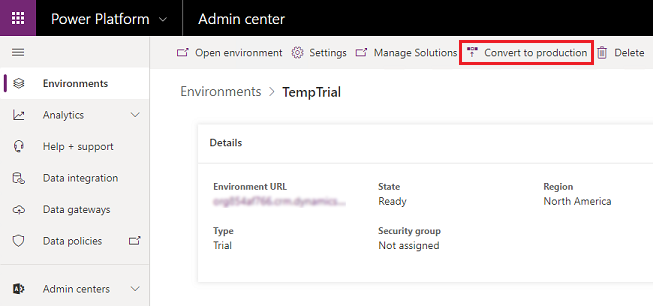
Seleccione Continuar.
Pode tardar varias horas en converterse nun ambiente de produción.
Preguntas máis frecuentes
Que tipo de conta pode crear un ambiente de proba gratuíto?
Para a mellor experiencia de proba, recomendámosche que uses o teu enderezo de correo electrónico de traballo ou escolar xestionado por Microsoft Entra DNI. Se crea un ambiente https://trials.dynamics.com/ de proba estándar, algúns produtos poden apoiar unha conta de correo electrónico ao consumidor que non está xestionada por Microsoft Entra DNI.
Nota
Se utiliza unha conta de correo de consumidores para crear un ambiente de proba, haberá limitacións na súa experiencia de proba, como:
- Non poderá acceder ao centro de administración de Power Platform para xestionar o ambiente de proba, ampliar a proba ou xestionar os usuarios do ambiente.
- Non pode acceder ao centro de administración de Microsoft 365 para xestionar os usuarios arrendatarios.
Quen pode converter un ambiente de proba nun ambiente de produción?
O administrador da organización (arrendatario) pode determinar a quen se permite crear ambientes de proba e convertelos en produción. Se ten permiso e ten 1 GB de capacidade de base de datos de produción dispoñible, pode converter un ambiente de proba en produción. Pode que necesite liberar ou mercar capacidade adicional se a base de datos do ambiente de proba supera a capacidade de produción dispoñible. Para determinar o tamaño da base de datos do ambiente de proba, consulte Capacidade de almacenamento de Dataverse.
Podo ver unha opción de tipo de ambiente de proba (baseado en subscrición), por que non podo crear este tipo de proba?
Só os administradores de arrendatarios poden crear un ambiente de proba (baseado nunha subscrición). Ademais, asegúrese de ter unha subscrición de proba de Dynamics 365 activa.
Podo copiar un ambiente de proba?
Si. Os administradores de arrendatarios poden copiar ambientes de proba (baseados nunha subscrición) a un ambiente de destino do mesmo tipo.
Que operacións administrativas son compatibles con ambientes de proba?
Só se pode crear e eliminar unha proba de 30 días; non se pode restablecer, facer copias de seguridade, restaurar nin copiar.
Por que non podo facer unha copia de seguranza do meu ambiente de proba?
As operacións administrativas (copia, copia de seguranza, restauración e restablecemento) non son compatibles coas probas, excepto a eliminación.
Como podo conservar os meus datos e recursos se non teño forma de converter o ambiente de proba (estándar) nun ambiente de produción?
Pode exportar os seus recursos e datos a outro ambiente se quere conservalos máis tempo que o período de proba. Recomendamos que cree un ambiente de produción ou un ambiente individual (co Plan de programador de Power Apps) e exporte os seus recursos a ese ambiente.
Aquí están algunhas directrices para exportar recursos.
| Tipo de recurso no ambiente | Como o exporto? |
|---|---|
| Aplicacións (xeradas por modelos ou lenzos) e fluxos | Pode usar empaquetado para exportar aplicacións e fluxos desde un ambiente. |
| Datos na base de datos (ambiente cunha base de datos de Dataverse ) |
|
Eliminamos os ambientes de proba (estándar) que non tiveron actividade nas bases de datos de ambientes durante 30 días.
Consulte tamén
Visión xeral dos ambientes
Elixir os plans adecuados para o seu equipo
Visión xeral de licenzas
Bloquear comandos de licenzas de proba
Controle quen pode crear e xestionar ambientes no centro de administración de Power Platform